Fala, galera! 😀
O nosso artigo de hoje é sobre “Como usar o Visual Studio Online“, e tenho certeza que ajudará muita gente, principalmente quem está começando ou quer trabalhar em equipe, sem deixar de lado a segurança, organização e disponibilidade do seu código.
A ferramenta utilizada será o Visual Studio Online que é gratuita para até 5 usuários em equipe.
Vamos começar entendo o que é o Visual Studio Online
O Visual Studio Online é um repositório totalmente em nuvem que possui diversos recursos, tais como:
- Projetos em equipe ilimitados e repositórios de código privados.
- Criação de lista de pendências para acompanhar bugs e tarefas.
- Segurança e escalabilidade do código.
- Uso de controle de versão com GIT e TFVC (Team Foundation Version Control).
- Uso de metodologias ágeis.
- Integração e implantação contínua na nuvem.
- Use sua ferramenta de desenvolvimento favorita: isso mesmo você pode integrar com as principais IDE’s do mercado.
Comparação entre versões
Temos 3 verões do Visual Studio Online:
- Basic;
- Professional;
- Advanced;
Conheça o descritivo de cada versão clicando aqui.
Vamos começar nossa brincadeira!
Agora que sabemos toda parte conceitual, vamos começar a trabalhar. Antes de mais nada temos alguns requisitos para podermos dar inicio:
- Você deve ter uma Conta Microsoft: clique aqui para criar uma.
- Repositório criado no Visual Studio Online: não se preocupe se você não tem, pois vamos criar um passo a passo juntos, ok?!
- Visual Studio Express instalado: nesse primeiro artigo vamos usar o Visual Studio mas pretendo demostrar com outras IDE’s (Gostou da ideia? Deixe sua opinião nos comentários).
Teve alguma dificuldade em realizar os requisitos? Deixe suas duvidas nos comentários que eu irei te ajudar, ok?
Criando repositório
Vamos começar a criar nosso repositório. Tenha “em mãos” sua conta Microsoft. Agora vamos seguir o passo a passo:
Entre com sua conta: clique aqui
Preencha com suas informações:
URL da Conta*: é o endereço que você vai usar. Se já tiver algum endereço igual ao escolhido por você, vai aparecer um erro pedindo para você digitar um endereço valido.
Se o repositório for criado com sucesso, aparecerá uma tela com as informações:
O meu repositório de teste foi: https://criandorepositorio.visualstudio.com/
Entre no endereço do seu repositório para testar:
Criando nosso primeiro projeto
Agora que está tudo pronto, vamos criar nosso primeiro projeto: o OláMundo
Clique em Create Project.
Que tal pararmos por aqui para não ficar cansativo e também ajudar quem não conseguiu seguir todos os passos? Na próxima parte daremos continuidade daqui.
Se você não sabe o que é o GIT o Scrum, deixe nos cometários para que eu possa fazer um post bem simples explicando sobre isso.
Muito obrigado por sua atenção e até a próxima 😀
Leia também: Como usar o Visual Studio Online – Parte 2

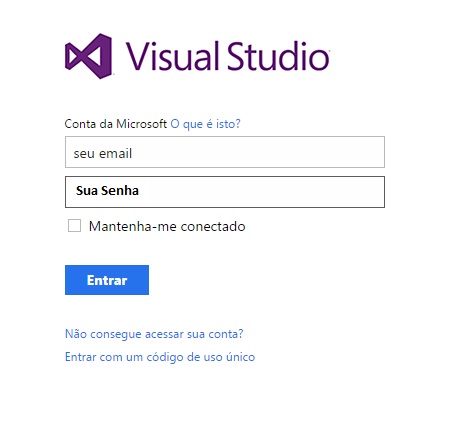

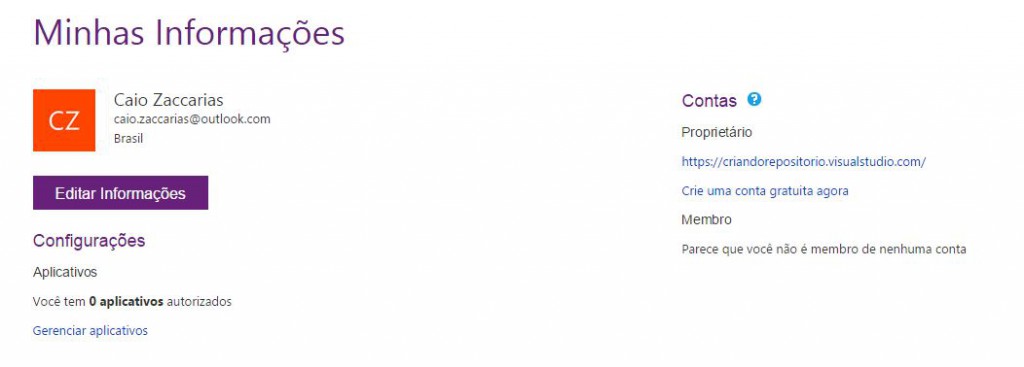
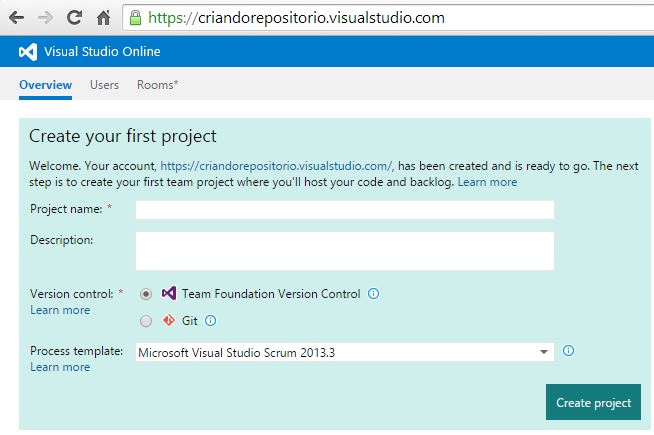
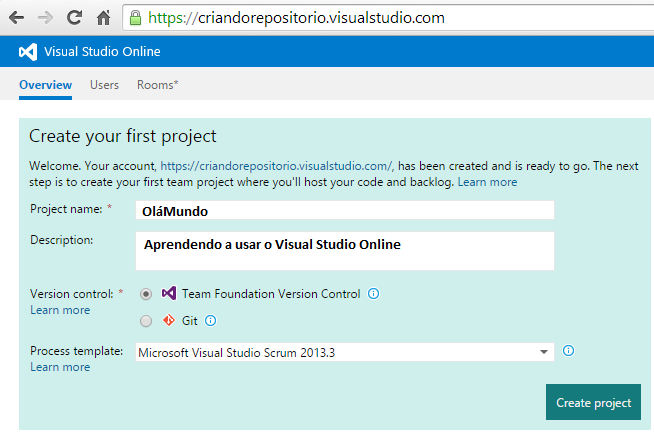




6 Comentários
Parabéns pela didática.
Gostaria de ver a continuação
gostei muito do artigo gostaria de ver a continuação pois estou fazendo um projeto com um amigo e gostaria de usar a ferramenta mais estou com dificuldade
Parabéns !!!! Estou com muitas dificuldades em achar materiais ensinando passo a passo. Show !!!!!
Fiquei com uma dúvida, para participar é necessário ter o visual studio instalado em meu computador ou conseguirei fazer os projetos online?
Olá,
Gostaria de uma ajuda.
Sou professora de um curso técnico profissionalizante de Informática e devido a pandemia do Covid as aulas presenciais estão suspensas.
Preciso iniciar programação C# com Visual Studio com os alunos, porém por serem alunos carentes, a maioria não tem computador ou se tem, são bem limitados de recursos.
Existe alguma opção online sem custo para aprendizado que não precise de instalação na máquina?